Firefox aboutconfig优化设置
火狐优化贴,优化之后速度远超chrome

原帖地址:/thread-832740-1-1.html打开参数修改设置方法:在地址栏输入about:config,回车。
跳出一个窗口,点确认。
1.在Filter(地址栏)中输入network.http.pipelining,双击赋值为true,默认为false。
如果没有找到这个键值,可以右键新建一个Boolean(布尔值),把她赋值为true就OK了。
undefined 激活这个键值之后,Pipelining同时发出成倍数的连接请求,从而达到提升连接速度的效果。
网络上的大多数网站都是基于HTTP协议,而HTTP1.1可以支持多线程的连接请求,通过这个操作可以减少Firefox载入网页的时间。
但是也不是所有的服务器都支持这种协议,所以对某些网站是没用的。
undefined2.在Filter中输入network.http.pipelining.maxrequests,双击并赋值为8,默认键值为4。
这个优化的意义同上吧。
3.在Filter中输入network.http.proxy.pipelining,双击并赋值为true。
这个意义同上4.在Filter中输入network.dns.disableIPv6,双击并赋值为true。
IPv6是为了适应现在IP地址不断增大的需求而做出的一种修改。
它把IP 地址由32位增加到128位,从而能够支持更大的地址空间,但是当用户在终端向一个IPv6-capableDNS服务器发送连接请求时,也许服务器端会错误的返回给用户一个IPv4地址,这时火狐就会修正错误地址,同时也必然会导致信号的延迟,所以这里把她赋值为true,禁用掉她。
undefined5.右键新建Boolean值,键名为content.interrupt.parsing,赋值true。
默认情况下这个键值并不存在。
我们激活这个键值之后,当目标网页载入时,Firefox会根据一定频率打断解析的过程,不断的向用户反馈她所收集到的网页信息,有点像流媒体的意思。
解决Firefox占用内存“过大”的问题

解决Firefox占用内存“过大”的问题(FireFox about:config介绍)近几天总是感觉FireFox占用内存过大,看了启睿的一篇文章后菜知道firefox有个"about:config"(在firefox地址栏中输入about:config),搜索一番优化了一下FireFox,如释重负,火狐还真是个好东西!这里简单介绍一下推荐做的几个优化的地方:1、加入一个boolean(布尔)项:config.trim_on_minimize,并设置为true,这样就可以在最小化时自动释放内存。
2、修改,默认是-1(无限)}。
3、创建一个,默认值-1基于系统内存自动设置,18432=18MB一般适用于512M~1G内存。
4、[布尔值]该项和,firefox将使用5、[布尔值]决定在地址栏单击时是高亮选中还是插入光标。
6、[布尔值]决定是否显示地址栏右侧绿色的箭头(一般人都是敲回车的,这个实在是鸡肋)。
7、创建config.trim_on_minimize [布尔值](仅限于windows)决定是否象其它windows应用程序一样最小化到任务栏时释放内存,对于配置较低的电脑建议设置为true,配置还过的去的设置为false,这将加速firefox的最小化、最大化过程。
8、dom.disable_window_open_feature.* [布尔值]以dom.disable_window_open_feature. 开头的设置总共有11个,*可以是close,directories,location,menubar,minimizable,personalbar,resizable,scrollbars,status,titlebar,toolbar。
这些设置控制弹出窗口(主要是广告)的显示元素,比如将dom.disable_window_open_feature.close设置为true,则会强迫弹出窗口在右上角显示一个关闭按钮。
FireFox about:config详解
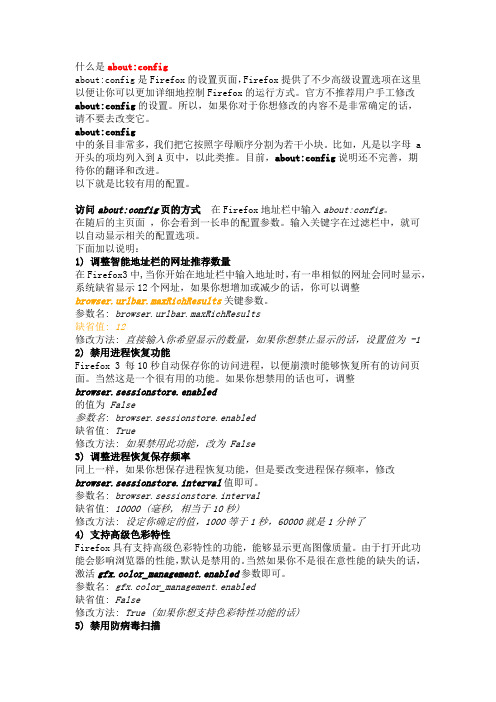
什么是about:configabout:config是Firefox的设置页面,Firefox提供了不少高级设置选项在这里以便让你可以更加详细地控制Firefox的运行方式。
官方不推荐用户手工修改about:config的设置。
所以,如果你对于你想修改的内容不是非常确定的话,请不要去改变它。
about:config中的条目非常多,我们把它按照字母顺序分割为若干小块。
比如,凡是以字母 a 开头的项均列入到A页中,以此类推。
目前,about:config说明还不完善,期待你的翻译和改进。
以下就是比较有用的配置。
访问about:config页的方式在Firefox地址栏中输入about:config。
在随后的主页面,你会看到一长串的配置参数。
输入关键字在过滤栏中,就可以自动显示相关的配置选项。
下面加以说明:1) 调整智能地址栏的网址推荐数量在Firefox3中,当你开始在地址栏中输入地址时,有一串相似的网址会同时显示,系统缺省显示12个网址,如果你想增加或减少的话,你可以调整browser.urlbar.maxRichResults关键参数。
参数名: browser.urlbar.maxRichResults缺省值: 12修改方法: 直接输入你希望显示的数量,如果你想禁止显示的话,设置值为 -1 2) 禁用进程恢复功能Firefox 3 每10秒自动保存你的访问进程,以便崩溃时能够恢复所有的访问页面。
当然这是一个很有用的功能。
如果你想禁用的话也可,调整browser.sessionstore.enabled的值为 False参数名: browser.sessionstore.enabled缺省值: True修改方法: 如果禁用此功能,改为 False3) 调整进程恢复保存频率同上一样,如果你想保存进程恢复功能,但是要改变进程保存频率,修改browser.sessionstore.interval值即可。
解决Firefox占用内存“过大”的问题

解决Firefox占用内存“过大”的问题(FireFox about:config介绍)近几天总是感觉占用内存过大,看了启睿的一篇文章后菜知道有个"about:config"(在firefox地址栏中输入about:config),搜索一番优化了一下FireFox,如释重负,火狐还真是个好东西!这里简单介绍一下推荐做的几个优化的地方:1、加入一个boolean(布尔)项:,并设置为true,这样就可以在最小化时自动释放内存。
2、修改修改值为5或更小{页面快进/快退功能中保存的页面总数,默认是-1(无限)}。
3、创建一个设置firefox使用多少内存来进行缓存,默认值-1基于系统内存自动设置,18432=18MB一般适用于512M~1G内存。
4、[布尔值]该项和联合起作用。
如果设置为true,firefox将使用指定的内存大小来进行缓存。
5、[布尔值]决定在地址栏单击时是高亮选中还是插入光标。
6、[布尔值]决定是否显示地址栏右侧绿色的箭头(一般人都是敲回车的,这个实在是鸡肋)。
7、创建[布尔值](仅限于windows)决定是否象其它windows应用程序一样最小化到任务栏时释放内存,对于配置较低的电脑建议设置为true,配置还过的去的设置为false,这将加速firefox的最小化、最大化过程。
8、.* [布尔值]以. 开头的设置总共有11个,*可以是close,directories,location,menubar,minimizable,personalbar,resizable,scrollbars,status,titlebar,toolbar。
这些设置控制弹出窗口(主要是广告)的显示元素,比如将设置为true,则会强迫弹出窗口在右上角显示一个关闭按钮。
建议将close和resizeable设置为true。
9、[整数]能够同时打开的弹出窗口的数目。
经常有一些恶意站点会冒出一大堆弹出窗口,直到屏幕崩溃为止。
火狐浏览器高级设置

“about:config”命令是火狐浏览器高级设置的打开命令。
其中“about”是协议名,代表about协议;“config”是设置的意思。
打开方式:在火狐浏览器的地址栏中输入“about:config”并回车,设置界面如下图:
几个常用的设置:
鼠标左键单击链接在后台打开新标签页
默认情况下,左键单击链接打开新标签页后,火狐会自动切换到新标签页,即在前台打开新标签页,而且在选项中的设置(如下图)只对“右击→在新标签页中打开”(或“Ctrl +单击”)打开的新标签页有效,对直接左键单击打开的新标签页无效。
要单击后在后台打开新标签页,可以在高级设置中修改首选项的值。
首选项名称:browser.tabs.loadDivertedInBackground
值:〖True〗前台打开
〖False〗后台打开
显示(隐藏)标签上的关闭按钮
首选项名称:browser.tabs.closeButtons
值:〖0〗只在当前的活动标签上显示关闭按钮
〖1〗全部标签都显示
〖2〗全部标签都不显示
〖3〗只在最后一个标签上显示
点击地址栏的时候一次性选择所有文本
首选项名称:browser.urlbar.clickSelectsAll
值:〖True〗一次点击选择所有文本
〖False〗将光标置于插入点
最小化后降低物理内存使用
这个功能主要针对Windows用户,可以使火狐最小化后释放物理内存转而使用虚拟内存。
使用这个功能需要手动创建:在设置界面空白处右击→新建→布尔,首选项名称填“config.trim_on_minimize”,值选择“True”。
解决FireFox(火狐浏览器)占用资源大问题

解决FireFox(火狐浏览器)占用资源大问题解决FireFox(火狐浏览器)占用资源大问题(2010-03-04 16:43:00)很多刚入手使用firefox的朋友们,肯定会发现firefox占用内存大,CPU占用率高,打开网页停顿等问题,其实这些都不是问题,稍作设置就可以解决。
之所以出现这个问题,是因为firefox的默认设置是标准的设置,没有进行优化。
下面说说优化的方法。
动手一番后,会深深爱上FIREFOX的。
这就是它的魅力所在,一切皆可动手定制专属你的网页浏览器。
好了,不说了,进入主题:首先解决CPU占用率高,打开网页停顿的问题。
很简单,在“工具”/“选项”/“内容”里,找到“启用Java“这一项,去掉前面的勾,然后确认,重启即可解决问题。
简单的很。
然后呢,按上面的设置只可解决CPU占用率高的问题,但你打开任务管理器,会发现FIREFOX的内存占用率也很高,这样会使内存小的朋友抓襟见肘。
这个也有解决办法。
只因FIREFOX没有设置快速缓存和自动释放内存。
下面开始:当你在长时间使用Firefox时,它所占用的内存量也会随时间不断增加。
1、你可以考虑定期地重新启动Firefox,以让它维持在一个固定的内存占用量上。
为Firefox设置快速缓存在默认情况下,Firefox只会使用系统内存而不会使用快速缓存,如果为其设置使用快速缓存,那么就可以减轻内存的负担。
以下是具体操作步骤:1、打开Firefox浏览器。
2、在地址栏中输入“about:config”。
3、在“过滤器”中输入“browser.cache.memory.enable”。
4、要先确保其值为“true”,如果不是的话,可以双击这个项目,之后它的值就会转变为“true”。
5、在浏览器中右键点击后选择“新建”>“整数”。
6、输入“browser.cache.memory.capacity”后点击“确定”。
7、接着,你需要在此输入一个值,而这个值的大小则取决于你计算机物理内存的大小。
火狐优化设置讲解

合用的火狐版本: 3 版至 5 版都可在地点栏输入about:config ,回车,而后“点击我保证会当心”1.在 Filter (地点栏)中输入network.http.pipelining ,双击赋值为true,默以为false。
2.在Filter中输入,双击并赋值为8,默认键值为43.在Filter中输入,双击并赋值为true本来是false4.在Filter中输入network.dns.disableIPv6 ,双击并赋值为true本来是false5.右键新建Boolean值,键名为content.interrupt.parsing ,赋值true。
6.右键新建Integer值,键名为,赋值22500007.右键新建Integer 值,键名为content.notify.interval ,赋值 7500008.右键新建Boolean 值,键名为content.notify.ontimer ,赋值 true。
9.右键新建Integer 值,键名为content.notify.backoffcount ,赋值 5。
10.右键新建Integer 值,键名为content.switch.threshold ,赋值 750000,也就是四分之三秒11.右键新建Integer 值,键名为nglayout.initialpaint.delay ,赋值 012.增添布尔值名为config.trim_on_minimize设置为true,这个能够在最小化Firefox时开释其内存。
13.请翻开about:config设置 .过滤栏里输入dom.ipc.plugins.enabled. 设置为封闭14.快进快退火狐为了加快网页阅读速度增添了网页的快进快退功能。
默认是保留8 个网页信息,很明显这增添了内存的负荷,假如想降低内存的占用,能够将默认值“-1”设为“ 10”,可是这样做会在必定程度上影响你的阅读体验。
Firefox 瞬间将网速提高3~5倍

几条不为不知的 about:config 设置:
* plugin.expose_full_path
大家都知道在地址栏输入 about:plugins 之后可以显示当前浏览器所安装的各种插件,将这条键值双击设为 true 后,在 about:plugins 的界面中大家就可以看到插件所在的具体安装目录了。
这条键值默认为 2,表示下载完之后下载列表不会自动清空,需要我们手动清空。将她改为 1 会表示在重启浏览器之后,下载列表就会被自动清空。0 表示任务完成之后列表就会被立刻清空,不需要重启浏览器。
* browser.preferences.instantApply
在 Firefox 中更改了设置之后,需要我们点击确定才会使设置生效。更改这条键值为 true 后我们就可以像在 Linux 下一样,不需要点击确定就可以立刻使设置生效了(在 gnome 下默认是 true)。
* layout.word_select.eat_space_to_next_word
当我们双击网页上的某个词时,就会高亮标记选中这个词。当这条键值为 true 时,我们不光会选中这个词,还会连带上这个词后面的一个空格,false 时就只是选中被双击的词了。
* browser.fixup.alternate.suffix
四、最后一步就是在Firefox任何一个地方点右键,选择“新建”、“整数”,在弹出的对话框中输入“nglayout.initialpaint.delay”,并将其值改为“0”,表示当浏览器收到网站回复的信息后能够快速的反应。
完全关闭FireFox后退出,再重新打开FireFox,你将会有不一样的速度体验,会有2~3倍的速度提升,有兴趣的朋友可以实验一下。
彻底优化让火狐上网不再卡
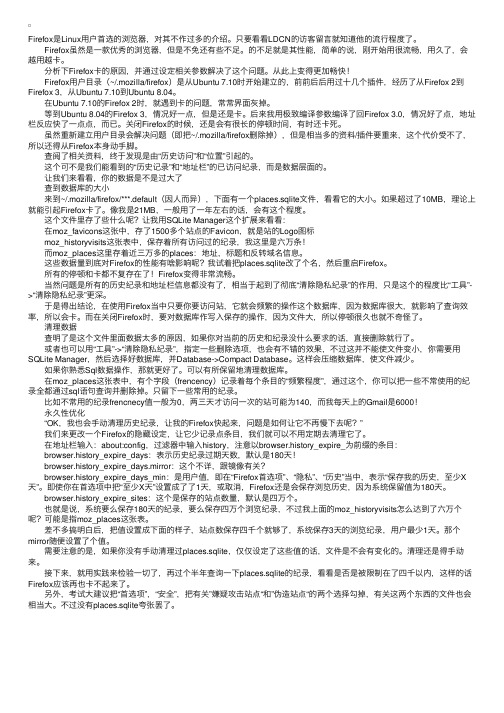
Firefox是Linux⽤户⾸选的浏览器,对其不作过多的介绍。
只要看看LDCN的访客留⾔就知道他的流⾏程度了。
Firefox虽然是⼀款优秀的浏览器,但是不免还有些不⾜。
的不⾜就是其性能,简单的说,刚开始⽤很流畅,⽤久了,会越⽤越卡。
分析下Firefox卡的原因,并通过设定相关参数解决了这个问题。
从此上变得更加畅快! Firefox⽤户⽬录(~/.mozilla/firefox)是从Ubuntu 7.10时开始建⽴的,前前后后⽤过⼗⼏个插件,经历了从Firefox 2到Firefox 3,从Ubuntu 7.10到Ubuntu 8.04。
在Ubuntu 7.10的Firefox 2时,就遇到卡的问题,常常界⾯灰掉。
等到Ubuntu 8.04的Firefox 3,情况好⼀点,但是还是卡。
后来我⽤极致编译参数编译了回Firefox 3.0,情况好了点,地址栏反应快了⼀点点,⽽已。
关闭Firefox的时候,还是会有很长的停顿时间,有时还卡死。
虽然重新建⽴⽤户⽬录会解决问题(即把~/.mozilla/firefox删除掉),但是相当多的资料/插件要重来,这个代价受不了,所以还得从Firefox本⾝动⼿脚。
查阅了相关资料,终于发现是由“历史访问”和“位置”引起的。
这个可不是我们能看到的“历史记录”和“地址栏”的已访问纪录,⽽是数据层⾯的。
让我们来看看,你的数据是不是过⼤了 查到数据库的⼤⼩ 来到~/.mozilla/firefox/***.default(因⼈⽽异),下⾯有⼀个places.sqlite⽂件,看看它的⼤⼩。
如果超过了10MB,理论上就能引起Firefox卡了。
像我是21MB,⼀般⽤了⼀年左右的话,会有这个程度。
这个⽂件⾥存了些什么呢?让我⽤SQLite Manager这个扩展来看看: 在moz_favicons这张中,存了1500多个站点的Favicon,就是站的Logo图标 moz_historyvisits这张表中,保存着所有访问过的纪录,我这⾥是六万条! ⽽moz_places这⾥存着近三万多的places:地址,标题和反转域名信息。
加快火狐启动速度的几种方法

加快火狐启动速度的几种方法当开机之后第一次启动Firefox火狐浏览器时,启动速度非常慢,甚至于慢到了难以忍受的地步。
我们可以通过一系列的设置来加快Firefox启动的速度。
一. 增加启动参数这个是非常简单易行的方法。
我们一般都是用快捷方式启动Firefox,我们可以在启动Firefox的快捷方式后加上:/Prefetch:1,从而加快Firefox的启动速度。
具体做法是:如果原来的快捷方式是:"C:\Program Files\Mozilla Firefox\firefox.exe",我们在后面添加/Prefetch:1,于是快捷方式就成为:"C:\Program Files\Mozilla Firefox\firefox.exe" /Prefetch:1。
二. 修改选项1. 启动时显示空白页,不要打开任何网页。
2. 取消“启动时总是检查 Firefox 是否是默认浏览器”。
3. 取消自动更新,在2.0版本里,有Firefox、已安装的附加软件、搜索引擎三项自动更新,将这些自动更新全部取消。
4. 不要使用Firefox主题Themes,如果确实需要使用的,不要使用尺寸过大的主题。
主题的尺寸越大,占用的空间就越大,加载的速度越慢。
三. 不要安装太多扩展Firefox启动时,会加载所有已经安装的扩展,扩展的多少,会影响Firefox启动的速度。
尽量少用扩展,将不需要、不常用的扩展卸载,对于会引起内存泄漏,编写的不好的扩展,解决不要使用。
四. 清理缓存缓存文件过多时,会影响Firefox启动的速度,为了不让缓存等因素影响启动速度,需要经常性的清理Firefox的缓存、历史记录、Cookies等。
五. 使用Firefox优化软件很多软件都可以对Firefox进行优化,我们推荐FasterFox,FasterFox是一个Firefox的扩展,是专门为Firefox开发设计的网络性能调节与优化扩展插件,Fasterfox内含大量网络链接及相关的设置选项。
对Firefox进行一些设置
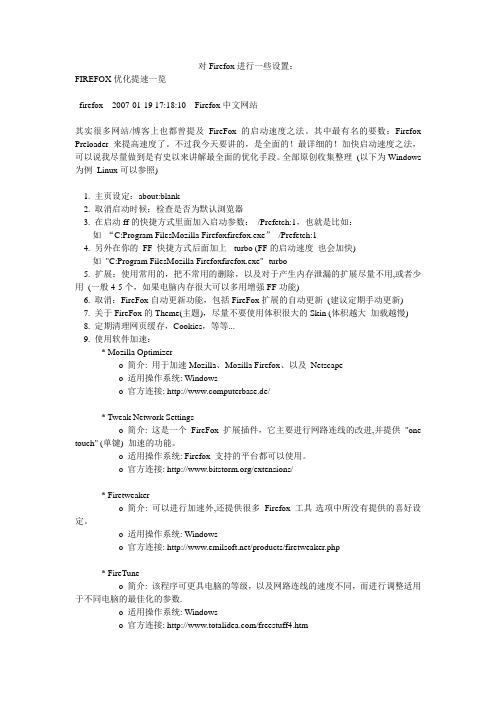
对Firefox进行一些设置:FIREFOX优化提速一览--------------------------------------------------------------------------------firefox 2007-01-19 17:18:10 Firefox中文网站其实很多网站/博客上也都曾提及FireFox的启动速度之法。
其中最有名的要数:Firefox Preloader来提高速度了。
不过我今天要讲的,是全面的!最详细的!加快启动速度之法,可以说我尽量做到是有史以来讲解最全面的优化手段。
全部原创收集整理(以下为Windows 为例Linux可以参照)1. 主页设定:about:blank2. 取消启动时候:检查是否为默认浏览器3. 在启动ff的快捷方式里面加入启动参数:/Prefetch:1,也就是比如:如“C:Program FilesMozilla Firefoxfirefox.exe”/Prefetch:14. 另外在你的FF 快捷方式后面加上-turbo (FF的启动速度也会加快)如"C:Program FilesMozilla Firefoxfirefox.exe" -turbo5. 扩展:使用常用的,把不常用的删除,以及对于产生内存泄漏的扩展尽量不用,或者少用(一般4-5个,如果电脑内存很大可以多用增强FF功能)6. 取消:FireFox自动更新功能,包括FireFox扩展的自动更新(建议定期手动更新)7. 关于FireFox的Theme(主题),尽量不要使用体积很大的Skin (体积越大加载越慢)8. 定期清理网页缓存,Cookies,等等...9. 使用软件加速:* Mozilla Optimizero 简介: 用于加速Mozilla、Mozilla Firefox、以及Netscapeo 适用操作系统: Windowso 官方连接: puterbase.de/* Tweak Network Settingso 简介: 这是一个FireFox扩展插件,它主要进行网路连线的改进,并提供"one touch" (单键) 加速的功能。
火狐优化技巧
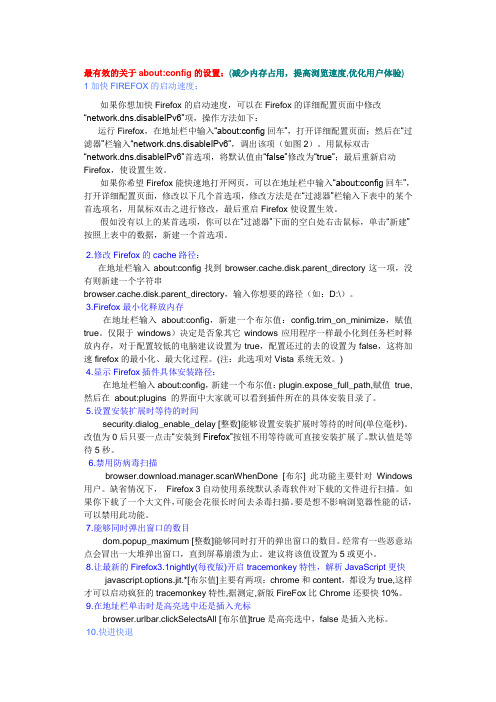
最有效的关于about:config的设置:(减少内存占用,提高浏览速度,优化用户体验)1加快FIREFOX的启动速度:如果你想加快Firefox的启动速度,可以在Firefox的详细配置页面中修改“network.dns.disableIPv6”项,操作方法如下:运行Firefox,在地址栏中输入“about:config回车”,打开详细配置页面;然后在“过滤器”栏输入“network.dns.disableIPv6”,调出该项(如图2)。
用鼠标双击“network.dns.disableIPv6”首选项,将默认值由“false”修改为“true”;最后重新启动Firefox,使设置生效。
如果你希望Firefox能快速地打开网页,可以在地址栏中输入“about:config回车”,打开详细配置页面,修改以下几个首选项,修改方法是在“过滤器”栏输入下表中的某个首选项名,用鼠标双击之进行修改,最后重启Firefox使设置生效。
假如没有以上的某首选项,你可以在“过滤器”下面的空白处右击鼠标,单击“新建”按照上表中的数据,新建一个首选项。
2.修改Firefox的cache路径:在地址栏输入about:config找到browser.cache.disk.parent_directory这一项,没有则新建一个字符串browser.cache.disk.parent_directory,输入你想要的路径(如:D:\)。
3.Firefox最小化释放内存在地址栏输入about:config,新建一个布尔值:config.trim_on_minimize,赋值true。
仅限于windows)决定是否象其它windows应用程序一样最小化到任务栏时释放内存,对于配置较低的电脑建议设置为true,配置还过的去的设置为false,这将加速firefox的最小化、最大化过程。
(注:此选项对Vista系统无效。
)4.显示Firefox插件具体安装路径:在地址栏输入about:config,新建一个布尔值:plugin.expose_full_path,赋值true,然后在about:plugins 的界面中大家就可以看到插件所在的具体安装目录了。
火狐加速技巧
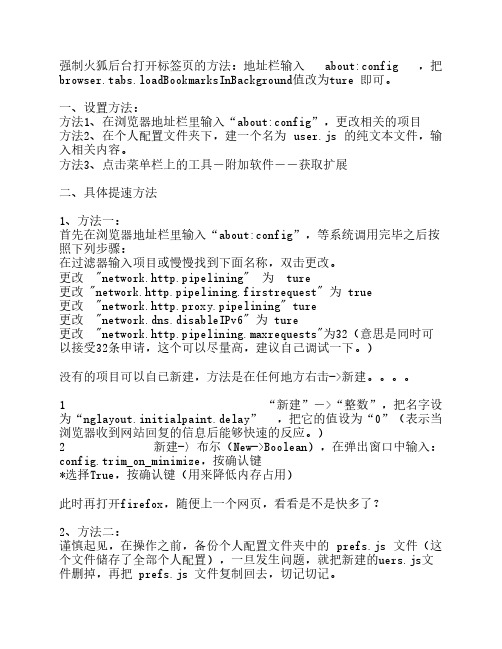
强制火狐后台打开标签页的方法:地址栏输入 about:config ,把browser.tabs.loadBookmarksInBackground值改为ture 即可。
一、设置方法:方法1、在浏览器地址栏里输入“about:config”,更改相关的项目方法2、在个人配置文件夹下,建一个名为 user.js 的纯文本文件,输入相关内容。
方法3、点击菜单栏上的工具-附加软件--获取扩展二、具体提速方法1、方法一:首先在浏览器地址栏里输入“about:config”,等系统调用完毕之后按照下列步骤:在过滤器输入项目或慢慢找到下面名称,双击更改。
更改 "network.http.pipelining" 为 ture更改 "network.http.pipelining.firstrequest" 为 true更改 "network.http.proxy.pipelining" ture更改 "network.dns.disableIPv6" 为 ture更改 "network.http.pipelining.maxrequests"为32(意思是同时可以接受32条申请,这个可以尽量高,建议自己调试一下。
)没有的项目可以自已新建,方法是在任何地方右击->新建。
1 “新建”->“整数”,把名字设为“nglayout.initialpaint.delay” ,把它的值设为“0”(表示当浏览器收到网站回复的信息后能够快速的反应。
)2 新建-〉布尔(New->Boolean),在弹出窗口中输入:config.trim_on_minimize,按确认键*选择True,按确认键(用来降低内存占用)此时再打开firefox,随便上一个网页,看看是不是快多了?2、方法二:谨慎起见,在操作之前,备份个人配置文件夹中的 prefs.js 文件(这个文件储存了全部个人配置),一旦发生问题,就把新建的uers.js文件删掉,再把 prefs.js 文件复制回去,切记切记。
火狐使用的各种技巧
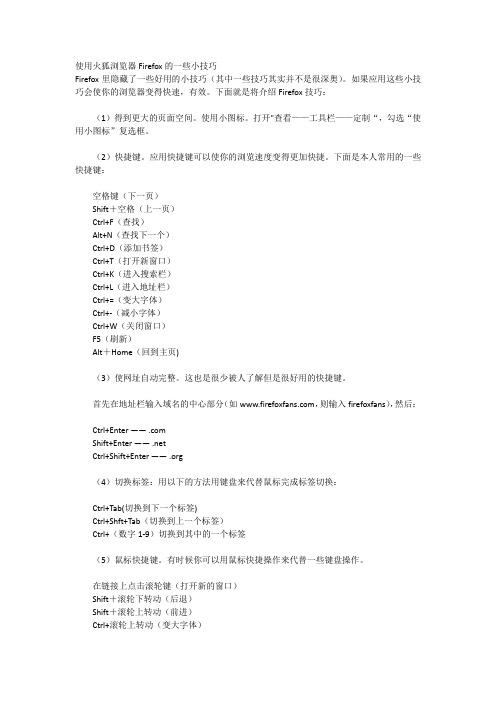
使用火狐浏览器Firefox的一些小技巧Firefox里隐藏了一些好用的小技巧(其中一些技巧其实并不是很深奥)。
如果应用这些小技巧会使你的浏览器变得快速,有效。
下面就是将介绍Firefox技巧:(1)得到更大的页面空间。
使用小图标。
打开"查看——工具栏——定制“,勾选“使用小图标”复选框。
(2)快捷键。
应用快捷键可以使你的浏览速度变得更加快捷。
下面是本人常用的一些快捷键:空格键(下一页)Shift+空格(上一页)Ctrl+F(查找)Alt+N(查找下一个)Ctrl+D(添加书签)Ctrl+T(打开新窗口)Ctrl+K(进入搜索栏)Ctrl+L(进入地址栏)Ctrl+=(变大字体)Ctrl+-(减小字体)Ctrl+W(关闭窗口)F5(刷新)Alt+Home(回到主页)(3)使网址自动完整。
这也是很少被人了解但是很好用的快捷键。
首先在地址栏输入域名的中心部分(如,则输入firefoxfans),然后:Ctrl+Enter —— .comShift+Enter —— .netCtrl+Shift+Enter —— .org(4)切换标签:用以下的方法用键盘来代替鼠标完成标签切换:Ctrl+Tab(切换到下一个标签)Ctrl+Shft+Tab(切换到上一个标签)Ctrl+(数字1-9)切换到其中的一个标签(5)鼠标快捷键。
有时候你可以用鼠标快捷操作来代替一些键盘操作。
在链接上点击滚轮键(打开新的窗口)Shift+滚轮下转动(后退)Shift+滚轮上转动(前进)Ctrl+滚轮上转动(变大字体)Ctrl+滚轮下转动(减小字体)在标签中间点击滚轮(关闭该标签页)(6)删除地址栏中的历史记录。
Firefox本身有自动记录已经打开的网址的功能。
但是有时候你不想这些网址显示出来。
可以用下面的方法。
在地址栏中(Ctrl+L),输入一个网址,点击网址栏后的下拉菜单可以显示你打开过的网址。
将鼠标放在其中的一个网址上点Delete 键即可完成。
火狐浏览器

第一招:修改about:config参数
首先打开火狐浏览器,在地址栏输入:about:config,然后修改下面三个参数。
1、修改network.http.pipelining参数值为:True
2、修改network.http.proxy.pipelining参数值为:True
3、修改network.http.pipelining.maxrequests参数值为:8
第二招:配置启动参数
右键单击桌面上火狐图标,然后选择:属性->快捷方式->目标,然后在目标地址后面加上参数:/Pr心,不用担心浏览器中毒,因为火狐浏览器是非IE核心的浏览器,现在网络上面流行的IE浏览器病毒和木马大部分对它来说没有作用。
三招使你的火狐浏览器超快启动
收藏本文 分享
第一招:修改about:config参数。打开Firefox浏览器,在地址栏输入:about:config,然后修改下面三个参数。(1)修改network.http.pipelining参数值为:True(2)修改network.http.proxy.pipelining参数值为:True(3)修改network.http.pipelining.maxrequests参数值为:8第二招:配置启动参数。右键单击桌面上火狐(HuoHu)图标,然后选择:属性->快捷方式->目标,然后在目标地址后面加上参数:/Prefetch:1,就这么简单。第三招:关闭杀毒软件。这一招比较损,不过你放心,不用担心浏览器中毒,因为火狐狸浏览器是非IE核心的浏览器,现在网络上面流行的IE浏览器病毒和木马对它来说通通没有作用。在线欣赏漫画时,可以使用快捷键"→"进行翻页。Reminder三招使你的火狐浏览器超快启动@菠萝王火狐是一款非常优秀的开源浏览器,但是有的用户说它的启动速度有点慢,下面就告诉你三招,让你的火狐狸快速启动
火狐参数设置(about_config)具体说明[资料]
![火狐参数设置(about_config)具体说明[资料]](https://img.taocdn.com/s3/m/ff334f7fa55177232f60ddccda38376baf1fe07e.png)
火狐参数设置(about_config)详细解释1、accessibilityNavigation aids and useability * 浏览辅助工具1、 accessibility.accesskeycausesactivation * 是否允许通过accesskey属性来激活相应的事件(默认值true),比如网页中一个设置了accesskey属性为“k”的按钮(button),可以通过Alt+k 来产生一个点击(click事件)。
2、accessibility.browsewithcaret * 用光标来浏览网页(可通过F7开关)3、accessibility.disablecache * 不使用cache4、accessibility.disableenumvariant * [有待测试]5、accessibility.tabfocus * 设定可以通过按TAB键来依次获得哪些页面元素的焦点1 : Text field form controls only * 仅表单中的文本输入框2 : All form controls except text fields * 除了文本输入框外的其它表单输入控件3 : All form controls * 表单中的所有输入控件4 : Hyperlinks and hyperlinked images * 超级链接和超级链接图片7 : All form controls and hyperlinks * 表单中所有的输入控件和超级链接6、accessibility.typeaheadfind * 打开\"type-ahead find\"(现在叫\"Find as you type\")功能,如名字所说,敲入几个字母,将快速定位到第一个包含这些字母的链接上。
或许可以翻译成\"即敲即找\"。
firefox关于about:config的常用配置

firefox关于about:config的常⽤配置about:config是⽕狐的设置页⾯,⽕狐提供了不少⾼级设置选项在这⾥以便让你可以更加详细地控制⽕狐的运⾏⽅式。
(官⽅不推荐⽤户⼿⼯修改about:config的设置。
所以,如果你对于你想修改的内容不是⾮常确定的话,请不要去改变它。
)打开Firefox中about:config设置的⽅法是在Firefox地址栏输⼊about:config,然后回车。
以下是⽕狐浏览器⼀些⽐较常⽤的功能的设置:1.关闭最后⼀个标签页时不关闭整个Firefox窗⼝:在about:config中,将browser.tabs.closeWindowWithLastTab 设置为false。
2. 作为Firefox 3的⼀个新功能,在附加组件中多了⼀个推荐附加组件(扩展)的标签,其中向⽤户推荐了5个扩展。
如果你认为5个少了点,可以⾃⼰修改这⼀限制。
⽅法如下:1). 地址栏输⼊ "about:config" (当然,不带引号)2). 过滤地址栏中输⼊"extensions.getAddons.maxResults"3). 将数字改为其他即可需要提醒注意的是,不要改得太多,数量太⼤容易拖慢速度,搞不好还会令Firefox崩溃。
3.调整地址栏的建议书签数。
在firefox3中,当你在地址栏输⼊时,它会从书签和历史(默认是这两者,可改)查找与你的输⼊匹配的⽹址,并以下拉列表的⽅式列出,默认是12条,如果你认为12条太多或太少,可以在about:config页中将browser.urlbar.maxRichResults 的值改为其他整数。
4. 禁⽤病毒扫描这条主要针对的是Windows的⽤户。
在默认情况下,Fx3会⾃动调⽤已安装的杀毒软件扫描下载好的⽂件。
如果你下载了⼀个很⼤的⽂件,病毒扫描花费的时间就会较长,为了提⾼fx3的⼯作效率,你可以将这项功能禁⽤。
Firefoxabout:config参数详解

Firefoxabout:config参数详解Firefox about:config 参数详解Mozilla Firefox是一个自由的,开放源码的浏览器,适用于Windows, Linux和 MacOS X平台.它还有其它一些高级特征,如标签式浏览,可以禁止弹出式窗口.内置了钓鱼保护、改变标签浏览行为、能够重新打开以外关闭的标签、更好的支持网页订阅的预览和订阅、拼写检查、支持JavaScript等.about:config配置页包含了所有的firefox配置选项。
这是目前为止最有效的、也是最强大的方式去增强你的firefox火狐的性能。
1.地址栏的设置browser.urlbar.autoFill 自动补充默认关闭browser.urlbar.clickSelectsAll 单击全部选中默认开启browser.urlbar.doubleClickSelectsAll 双击选中全部默认关闭browser.urlbar.maxRichResults 下拉列表中最大显示数目默认为12个默认关闭browser.urlbar.matchOnlyTyped 下拉列表只显示曾经输入过的Browser.urlbar.matchBehavior 下拉列表搜索方式值0-3 默认1 browser.fixup.alternate.suffix 自动补全功能的后缀默认.com keyword.URL 地址栏的搜索引擎下拉列表搜索方式0 –搜索任何地方的文字1 –先搜索完全符合的文字,再搜索整串字中有包含的文字2 –只搜索完全符合的文字3 –只搜索网页的网址和标题当你在地址栏输入一些东西的时候,下拉列表中就会给出一些“建议”的网址,这些建议并非随便做出的,而是通过对你访问这些网址的次数、频率、新近程度、是在地址栏里敲入地址访问的还是通过书签进行访问的等等综合后按计算出的分数排列的。
通过about:config你尝试对以下value 进行修改来改变相应动作对网页的加分数值:places.frecency.linkVisitBonus 100places.frecency.typedVisitBonus 2000places.frecency.bookmarkVisitBonus 150places.frecency.embedVisitBonus 0places.frecency.downloadVisitBonus 0places.frecency.permRedirectVisitBonus 0places.frecency.tempRedirectVisitBonus 02.键盘与鼠标middlemouse.paste 鼠标中键粘贴功能默认关闭默认打开mousewheel.withnokey.sysnumlines 滚轮滚动是否启用系统设定的值mousewheel.withnokey.numlines 自定义滚轮滚动行数上面的要关闭browser.backspace_action 空格键的功能设置的值0,1,2 browser.backspace_action0 –回到上一页go back previous page1 –向上翻页2 –什么也不做3.标签页的设置browser.tabs.closeButtons 标签页上的关闭按钮的显示值有0,1,2,3 browser.tabs.closeButtons0 –仅在活动的标签页上显示关闭按钮1- 在所有的标签页上显示关闭按钮2- 不显示任何的关闭按钮3- 在当前所有标签页的最后显示一个关闭按钮4.扩展与插件security.dialog_enable_delay 安装插件的等待时间默认2000(ms)建议打开plugin.expose_full_path about:plugins显示插件安装目录extensions.checkCompatibility 是否检查扩展的兼容性需要自己新建boolean值extensions.checkUpdateSecurity 升级时是否检查扩展兼容性需要自己新建5.删除自己添加的条目方法一:在地址栏中输入about:config,回车进入变量列表。
Firefox缓存文件夹位置设置及清除缓存方法

Firefox缓存文件夹位置设置及清除缓存方法
firefox缓存位置设置:
这里的firefox缓存位置设置其实就是自定义/更改缓存文件夹位置。
你想保存在什么地方自己设置即可。
操作方法:打开Firefox浏览器在地址栏输入about:config然后回车,(这里可能会出现“我保证会小心”的按钮,点击即可)就会出现火狐浏览器详细配置页面。
用右键新建一个字符串名为browser.cache.disk.parent_directory然后输入你自己指定的文件夹路径即可。
例如:D:\firefoxDIY\firefoxTemp,确定然后重新启动firefox就可以了。
这时候你再在firefox浏览器地址栏输入about:cache就会发现firefox缓存文件夹已经更改了。
这时之前的firefox缓存文件没什么用可以删除它。
以后删除firefox缓存就简单了吧。
呵呵。
另外:可能为了更高的提高firefox浏览器的速度把缓存设置到了内存上,如临时文件夹指定为:B:\firefoxDIY\firefoxTemp。
不过内存小的建议不要这样设置。
Firefox火狐浏览器网页滚动下拉反应很慢怎么办
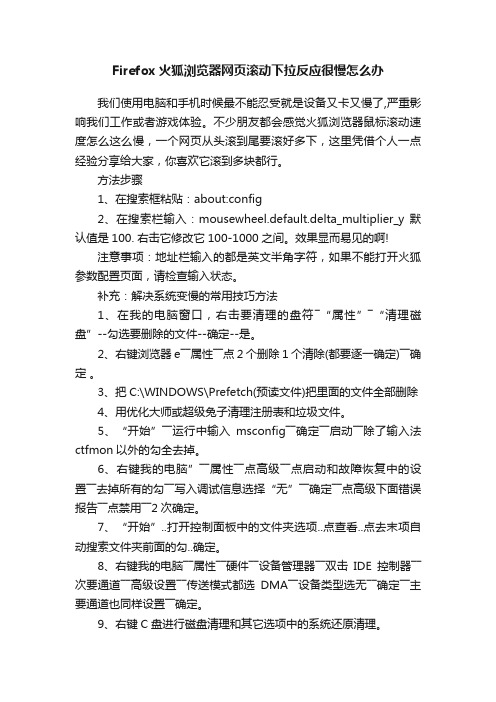
Firefox火狐浏览器网页滚动下拉反应很慢怎么办我们使用电脑和手机时候最不能忍受就是设备又卡又慢了,严重影响我们工作或者游戏体验。
不少朋友都会感觉火狐浏览器鼠标滚动速度怎么这么慢,一个网页从头滚到尾要滚好多下,这里凭借个人一点经验分享给大家,你喜欢它滚到多块都行。
方法步骤1、在搜索框粘贴:about:config2、在搜索栏输入:mousewheel.default.delta_multiplier_y 默认值是100. 右击它修改它100-1000之间。
效果显而易见的啊!注意事项:地址栏输入的都是英文半角字符,如果不能打开火狐参数配置页面,请检查输入状态。
补充:解决系统变慢的常用技巧方法1、在我的电脑窗口,右击要清理的盘符―“属性”―“清理磁盘”--勾选要删除的文件--确定--是。
2、右键浏览器e――属性――点2个删除1个清除(都要逐一确定)――确定。
3、把C:\WINDOWS\Prefetch(预读文件)把里面的文件全部删除4、用优化大师或超级兔子清理注册表和垃圾文件。
5、“开始”――运行中输入msconfig――确定――启动――除了输入法ctfmon以外的勾全去掉。
6、右键我的电脑”――属性――点高级――点启动和故障恢复中的设置――去掉所有的勾――写入调试信息选择“无”――确定――点高级下面错误报告――点禁用――2次确定。
7、“开始”..打开控制面板中的文件夹选项..点查看..点去末项自动搜索文件夹前面的勾..确定。
8、右键我的电脑――属性――硬件――设备管理器――双击IDE控制器――次要通道――高级设置――传送模式都选DMA――设备类型选无――确定――主要通道也同样设置――确定。
9、右键C盘进行磁盘清理和其它选项中的系统还原清理。
10、删除不用的程序软件。
- 1、下载文档前请自行甄别文档内容的完整性,平台不提供额外的编辑、内容补充、找答案等附加服务。
- 2、"仅部分预览"的文档,不可在线预览部分如存在完整性等问题,可反馈申请退款(可完整预览的文档不适用该条件!)。
- 3、如文档侵犯您的权益,请联系客服反馈,我们会尽快为您处理(人工客服工作时间:9:00-18:30)。
Hale Waihona Puke 5.content.interrupt.parsing
右键新建 Boolean 值,键名为 content.interrupt.parsing,赋值 true。
默 认这个键值并不存在。我们激活这个键值之后,当目标网页载入时,Firefox会根据一定频率打断解析的过程,不断的向用户反馈她所收集到的网页信息,有 点像流媒体的意思。这时的 Firefox很聪明,不会一根筋的一直钻牛角。在下面的内容中我还会具体讲一下这个键值的魅力所在。
7.content.notify.interval
右键新建 Integer 值,键名为 content.notify.interval,赋值 750000。
载 入一个网页其实也是一门很大的学问。让我们来放一个慢动作,我们姑且先把在终端第一次收到的网页信息很不专业的叫做预载入页面吧,这个页面有可能是不完整 的图片或者文字,或者别的媒体文件。从我们第一次向远端主机发出连接请求到我们在终端收到这个预载入页面花费的时间,就是这里我们要定义的键值。理论上当 我们将这个时间设置的很低时,肯定会更快的拿到所谓的预载入页面,可这是一种杀鸡取卵的做法,这样无形中反而增加了我们整体页面的载入时间。按照官方的说 法,低于 100,000 将会降低 Firefox 的性能,那好吧,那我们把她彪到 750000 吧。
10.content.switch.threshold
右键新建 Integer 值,键名为 content.switch.threshold ,赋值 750000,也就是四分之三秒。
在 前面我们提到了一个键值 content.interrupt.parsing,通过激活她实际上我们可以在载入页面的过程中跟Firefox产生互动,毕竟我们每一个人的心里都 充满了爱。把 content.interrupt.parsing 激活后当页面载入时Firefox会有两种操作模式:高频和低频中断模式。使用高频模式时,网页回馈的频率也很高,我们坐在显示器前看到的网页载入过程也 会更加的平滑。低频时网页回馈的频率相对比较低,可是这时反而加快了网页载入的时间。当我们移动鼠标或者触击键盘时,高频模式被激活。在经过某一段时间我 们没有碰鼠标和键盘,程序没有接到鼠标和键盘发出的任何指令时,Firefox 就会自动进入低频模式工作,而这所谓的某一段时间,就是我们这里要指定的值。
畅,因为Firefox会在很短的单位时间里反馈回解析到的网页信息。可是这样无疑
延迟了网页整体加载的时间,所以在这里我们不妨将这个周期取的大一些,理论上
可以加速网页的加载。
content.notify.interval
右键新建整数值,键名为 content.notify.interval,
network.http.pipelining.maxrequests是设置开启pipelining后允许一个连接中
最大同时发出多少条请求,火狐19.0中默认是32,可以不用更改。
network.http.max-persistent-connections-per-server是连接同一个服务器允许
显示器前看到的网页加载过程也会更加的平滑。低频时网页交互的响应相对比较
低,可是这时反而加快了网页加载的时间。当我们移动鼠标或者触击键盘时,高频
模式被激活。在经过某一段时间我们没有碰鼠标和键盘,Firefox 就会自动进入低
频模式工作,而这所谓的某一段时间,就是我们这里要指定的值。
*work.prefetch-nextfalse = false*
火狐预加载功能,当载入一个网页后,火狐会预加载你可能会打开的网页链接内
容,如果你打开下一个链接,网页就会很快加载,可是很多时候都是多余的,CUP
和宽带浪费率太高。建议双击设置为false。
*2.browser.tabs.animate = false*
dom.popup_maximum= 5*
设置最大弹出窗口数,建议设置小一点的数值,防止被恶意网站冒出一堆弹窗。
*6.security.dialog_enable_delay = 0*
设置安装扩展时等待的时间(单位毫秒)。改值为0后只要一点击“安装到Firefox”按
钮不用等待就可直接安装扩展了。默认值是等待4秒。
吧,那我们把设到750000吧,也就是四分之三秒。
content.switch.threshold
右
键新建整数值,键名为 content.switch.threshold
,赋值750000。把 content.interrupt.parsing 激活后当页面加载时Firefox会有
两种操作模式:高频和低频中断模式。使用高频模式时,网页交互响应也很快,在
IPv6 把 IP 地址由 32 位增加到 128 位,从而能够支持更大的地址空间,当用户在终端向一个 IPv6-capableDNS服务器发送连接请求时,也许服务器端会错误的返回给用户一个 IPv4 地址。而 Firefox 可以对这一切明察秋毫,不过在Firefox纠错的同时也必然会导致信号的延迟,所以这里我们把她赋值为 true,禁用掉她。
8.content.notify.ontimer
右键新建 Boolean 值,键名为 content.notify.ontimer,赋值 true。
为了使我们上面设置的 750000 微秒生效,还需要把这个键值激活。只有这两个键值配合,才会起作用。
只有当我们在上面提到的 content.notify.ontimer 键值为 true 的时候,这里的设置才会生效。
*7.config.trim_on_minimize = true*
右击空白部分,在“新建”中选“布尔”,输入名称“config.trim_on_minimize”,其
值设定为true,最小化火狐时释放内存。
*8.content.notify.backoffcount = 5*
创建新的整数值content.notify.backoffcount,设定值为5,这 个键值控制
户习惯。
*work.dns.disableIPv6 = true*
禁用IPv6,IPv4仍然是主流,IPv6数量很少,火狐很少会去解析,因此关闭它可以
提高速度。
work.http.pipelining
在 Filter 中输入 network.http.pipelining,双击赋值为 true,默认为 false。如果没有找到这个键值,可以右键新建一个 Boolean,把她赋值为 true 就 OK 了。
赋值 750000。从我们第一次向服务器发出连接请求到我们在终端收到这个预加载
页面花费的时间,就是这里我们要定义的键值。理论上当我们将这个时间设置的很
低时,肯定会更快的拿到所谓的预载入页面,可这样无形中反而增加了我们整体页
面的加载时间。按照官方的说法,低于100,000 将会降低Firefox 的性能,那好
6.content.max.tokenizing.time
右键新建 Integer 值,键名为 content.max.tokenizing.time,赋值 2250000。
这 个键值的作用其实就是指定一个循环事件的处理周期,这里的单位是微秒,要是我没有算错的话。理论上当我们将这个值取的越小,网页就会从视觉上载入的越流 畅,因为Firefox会在很短的单位时间里反馈回解析到的网页信息。可是这样无疑延迟了网页整体载入的时间,所以在这里我们不妨将这个周期取的大一些, 理论上可以加速网页的载入。
11.nglayout.initialpaint.delay
右键新建 Integer 值,键名为 nglayout.initialpaint.delay,赋值 0。
network.http.pipelining设置为true是开启火狐“流水线”连接技术,原理如下
图,在一个连接中同时发出多个请求,来达到网页数据加载加速。
content.switch.threshold=750000
右键新建 Boolean 值,键名为
content.interrupt.parsing
,赋值 true。我们激
活这个命令之后,当目标网页加载时,火狐会根据一定频率打断解析的过程,不断
的向用户呈现收集到的网页信息。右键新建 Boolean 值,键名为
*12.改进火狐网页渲染加载的配置*
content.interrupt.parsing=true
content.notify.ontimer =true
content.max.tokenizing.time=2250000
content.notify.interval=750000
Firefox的内置计数器在归零之前加载页面返回的次数。
*9.nglayout.initialpaint.delay = 0*
创建新的整值nglayout.initialpa0int.delay,设定为0,这个值是延迟显示整个
网页的时间,设置为0则即可显示网页,适合网页还未加载完成就先进行阅读的用
标签页的动画效果,如果没必要可以关闭。
*3.middlemouse.paste = True*
单击鼠标中建粘贴剪切板内容,提高效率,建议开启。
*4.browser.sessionhistory.max_total_viewers = 5*
这是页面前进/后退中保存的页面数,默认是-1(无限),把值修改为5或更小的数。
的最大持久连接数,默认为6,可以不用更改。
network.http.proxy.pipelining连接代理服务器是否允许
pipelining,
network.http.max-persistent-connections-per-proxy每个代理服
